既定では変換ピボットは表示されません。表示を有効にする必要があります。また、変換ピボットは、X-Ray および Normal 表示モードの場合だけ表示されます。
オブジェクトの変換ピボットを表示するには
- Viewer ウィンドウの Display モードを Normal または X-Ray モードのいずれかに設定します。
- オブジェクトを選択します。
- Resources の Properties タブをクリックします。
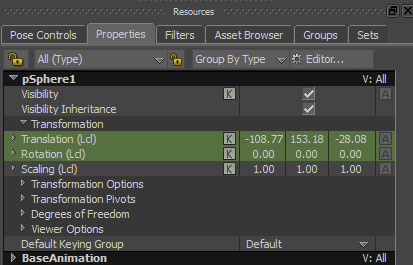
プロパティ リソース
- Transformation Pivots を展開します。
- Display Options を展開します。
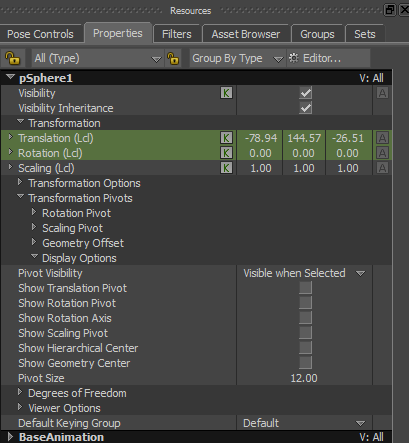
変換ピボットの表示オプション
既定の Pivot Visibility は選択時には表示に設定されています。
- Show Scaling Pivot の Visible when Selected をオンにします。
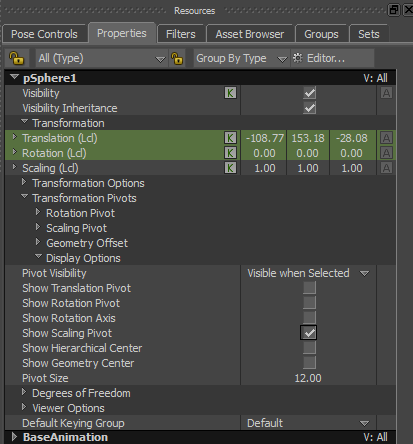
Show Scaling Pivot の表示オプションがオン
Show Scaling Pivot 表示がオンになっていても、ピボットがオブジェクトによって非表示にされていると、Viewer ウィンドウにピボットが表示されない場合があります。
- (必要な場合のみ) Pivot Size フィールドで Viewer ウィンドウに変換スケーリング ピボットが見えるまでカーソルをドラッグして、ピボットのサイズを大きくします。
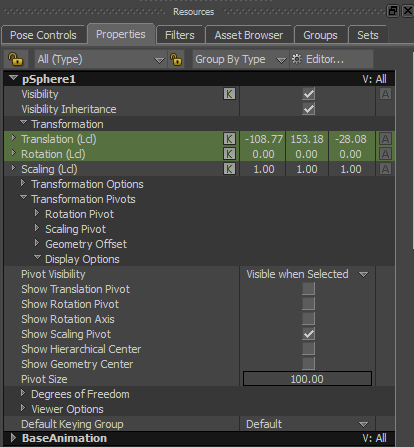
サイズ変更された変換スケーリング ピボット
スケーリング ピボットは、黄色い正方形の輪郭線で表されます。
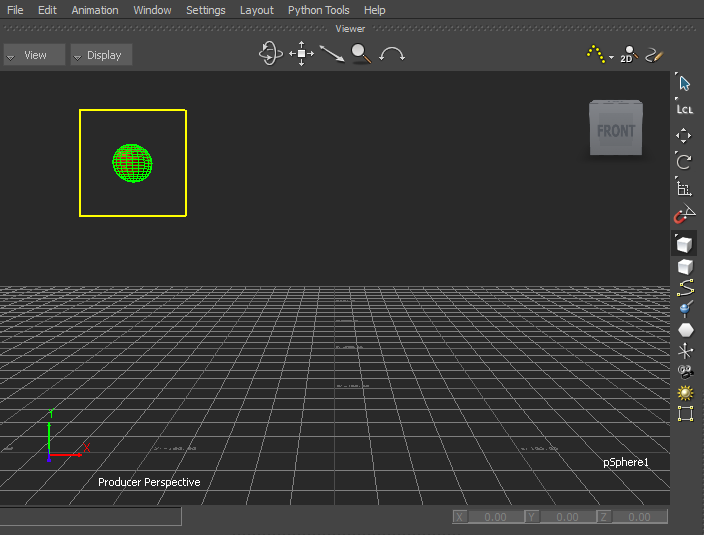
- (必要な場合のみ)スケーリング ピボットをオブジェクトの外側になるようにオフセットします。
スケーリング ピボットはその中心に黄色のドットが表示されます。